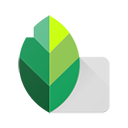
snapseed最新中文版
- / 摄影摄像 / v2.21.0.56627536
【snapseed最新中文版】一个专业无比的图片处理软件,编辑范围广,让你轻松设置和修改,只需要用户导入本地照片,就可以轻松修改照片,设置各种美颜、美化、滤镜等等,让你的人物图像变得精致精美,还可以分享到其他社交平台,分享你最美的图片,让别人了解到。功能丰富且全面,软件的界面简洁,一目了然的页面,更加方便大家使用。
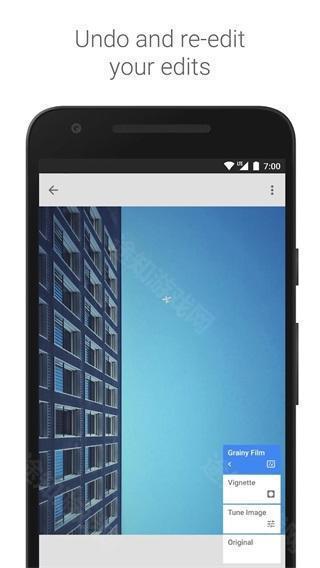
snapseed最新中文版软件特点
1、有着专业的图片处理技术,帮助大家轻松修改图片。
2、强大的编辑功能,支持一键快速修图,让你减少操作步骤。
3、趣味的交流社区,方便大家自由进行交流,分享有趣的事情。
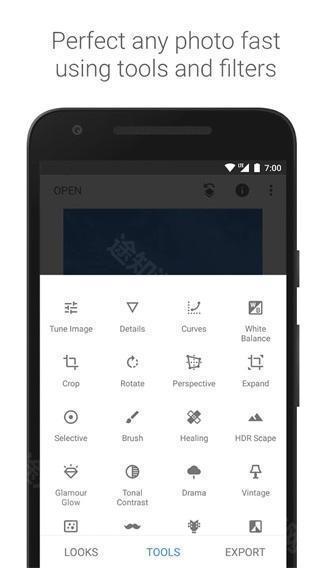
snapseed最新中文版工具介绍
• RAW 显影 – 可打开和微调原始相机文件;将文件无损保存或导出为 JPG
• 调整图片 – 自动调整曝光和颜色,或通过精确控制手动调整
• 突出细节 – 突显图片的表面结构
• 剪裁 – 将图片剪裁为标准尺寸或根据需要自由裁剪
• 旋转 – 将图片旋转 90°,或根据水平线将倾斜的图片校正
• 透视 – 校正倾斜的线条并使水平线或建筑物更具几何之美
• 白平衡 - 调整颜色让图片看起来更自然
• 画笔 - 局部调整曝光、饱和度、亮度或色温
• 局部调整 - 知名的“控制点”技术:在图片上最多设置 8 个点,然后指定美化效果,接下来的工作交给算法即可
• 修复 - 移除集体照中的不速之客
• 晕影 - 在图片的角落添加柔和的阴影,营造出类似用大光圈拍摄的美丽效果
• 文字 - 添加艺术化或纯文本样式的文字(38 种预设样式)
• 曲线 - 精确控制照片中的亮度等级
• 展开 - 增加画布尺寸,并以智能方式利用图片内容填充新空间
• 镜头模糊 - 为图片添加焦外成像效果(背景柔化),使其更加美观,适合人像摄影
• 魅力光晕 - 为图片添加迷人的光晕,适合时尚摄影或人像拍摄
• 色调对比度 - 局部强化阴影、中间色调和高光部分的细节
• HDR 景观 - 打造多重曝光效果,让您的图片更加出色
• 戏剧效果 - 为您的图片添加世界末日的氛围
• 斑驳- 通过强烈风格特效和纹理叠加,让图片呈现前卫效果
• 粗粒胶片 - 通过逼真的颗粒营造出颇具现代感的胶片效果
• 复古 - 让图片呈现用上世纪五十、六十或七十年代流行的彩色胶卷所拍摄的效果
• Retrolux - 借助漏光、刮痕、胶片风格等功能,让图片充满怀旧感
• 黑白电影 - 利用逼真的颗粒效果和“洗白”特效,让图片呈现黑白电影的风格
• 黑白 - 以暗室为灵感,制作出经典的黑白照片
• 相框 - 为图片添加可调节尺寸的相框
• 双重曝光 - 以拍摄影片和数字图片处理为灵感,提供多种混合模式,让您可以轻松混合两张图片
• 美颜 - 亮眼、提亮面部或嫩肤
• 面部姿态 - 根据三维模型调整人物肖像的姿态

snapseed最新中文版软件亮点
1、超级强大的修图工具,免费为大家提供使用。
2、不需要花钱购买,才能使用这个软件的所有功能和工具。
3、随时随地上手操作,内置新手教程,让你自由学习和了解到。
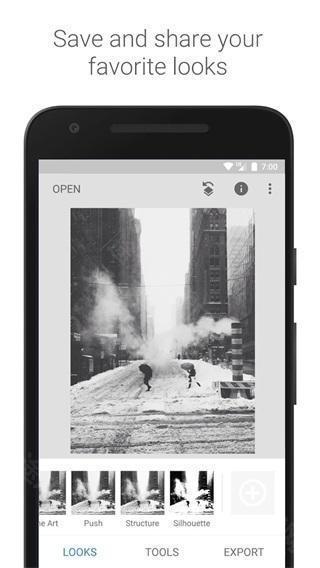
snapseed最新中文版使用教程
开始使用工具和滤镜
打开图片后,点按“工具”访问“工具”和“滤镜”即可添加修改效果。工具有助于完善图片,从剪裁和拉直到移除污点和刮痕,不一而足。其中的滤镜可用来添加不同的风格效果。
工具和滤镜应用的顺序很重要。 例如,先添加相框再添加镜头模糊将会使相框模糊。如果添加镜头模糊后再添加相框,相框效果就会清晰。
单击一下即可比较。点按并按住“工具”或“滤镜”内的按钮 ,即可显示之前的图片。或者在主屏幕中,点按并按住图片本身。
放大查看细节:在图片上利用双指张合手势。放大后,使用两根手指可平移图片。
工作流是无损的。 在滤镜组合中处理图片可调整之前在工具和滤镜中应用的编辑效果,即时保存图片后也不例外。
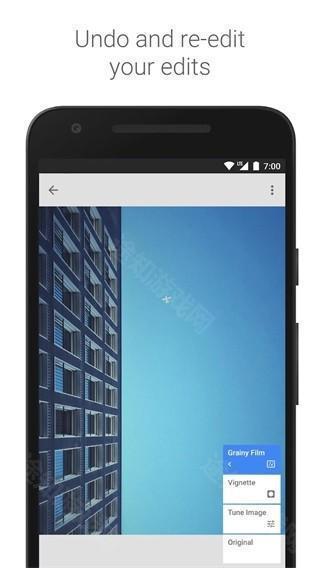
修片:RAW 编辑
系统会在您打开 RAW 文件后立即启动修片功能,您也可以通过“工具”和“滤镜”菜单使用此功能。打开相应文件后,在图片上垂直滑动即可访问编辑菜单。选择某个选项后,水平滑动即可修片。菜单内容包括:
曝光:调整图片中的光量。
阴影:仅调整阴影部分的亮度,或图片最暗的区域。
加亮:仅调整加亮部分的亮度,或图片最亮的区域。
对比度:调整阴影部分与加亮部分的差异度。
结构:增加图片中的细节数量。“结构”采用一种独特算法,可突出显示整张照片中对象的纹理,同时不会影响对象的边缘。
色温:调整图片中冷蓝色调与暖黄色调间的平衡。
着色:调整图片中绿色与品红色调间的平衡。
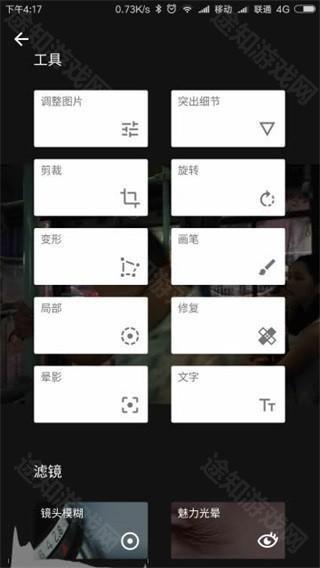
使用直方图
借助直方图来确定合适的图片曝光。点按主屏幕左下角的图标打开直方图,或点按图表将其最小化。直方图会一直显示在调整图片工具中,可用作曝光调整指南。
撤消、重做、还原
撤消修改:点按 Stack Editor icon,然后选择“撤消”。多次选择“撤消”可撤消工作流中的多个步骤。
重做已撤消的修改:点按 Stack Editor icon,然后选择“重做”。如果您撤消了多个步骤,那么多次选择重做将重做工作流中的相应步骤。
还原回未修改的图片并重新开始:点按 Stack Editor icon,然后选择“还原”。还原操作的撤消方法是点按 Stack Editor icon,然后选择“撤消”。
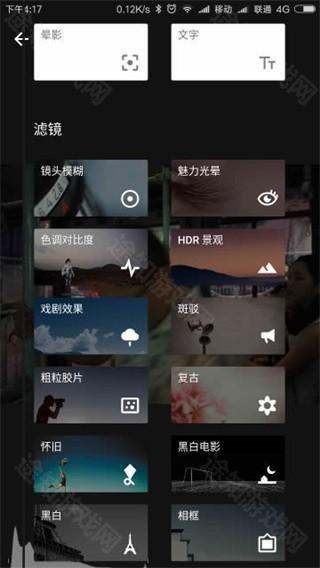
保存、分享和导出
Android 设备
保存修改:点按“导出”并选择“保存”。
分享图片:点按“导出”并选择“分享”。
滤镜组合
滤镜组合位于 Snapseed 的无损工作流中,可修改之前应用到图片的所有工具和滤镜。利用滤镜组合,您可以将某张图片的编辑效果复制并粘贴到其他图片之上、在工作流中插入其他工具和滤镜或者调整滑块设置,所有这些操作均无需从头开始。点按 即可访问当前图片的滤镜组合。图片所应用的工具和滤镜数量不同,图标中的数字也会不同。
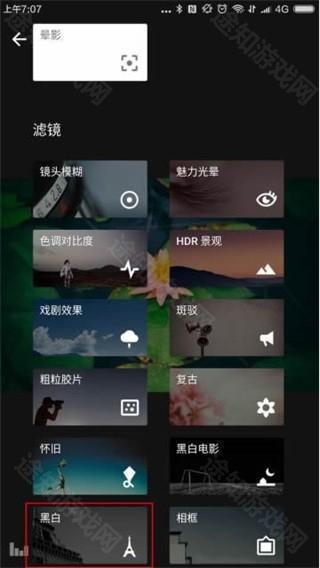
- 应用大小27.47M
- 系统要求需要支持安卓系统5.2以上
- 是否收费免费(应用内购买项目)
- 语言中文
- 包名com.niksoftware.snapseed
- MD588724d9fc6f97a997e6ec306dfbb19e0
- 权限说明点击查看
- 隐私说明点击查看
7.9分
393人评价
- 575%
- 416%
- 35%
- 21%
- 13%
-
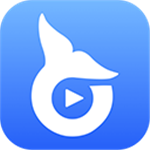 查看
查看鲸鱼体育
影音视听 / 40.29M 2025-04-17更新 -
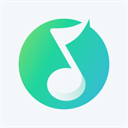 查看
查看小米音乐播放器
影音视听 / 161.57M 2025-04-15更新 -
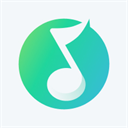 查看
查看小米音乐
影音视听 / 161.57M 2025-04-15更新 -
 查看
查看acfan龙年限定红色版
影音视听 / 13.29M 2025-04-15更新 -
 查看
查看acfan流鼻血图标版
影音视听 / 13.29M 2025-04-15更新 -
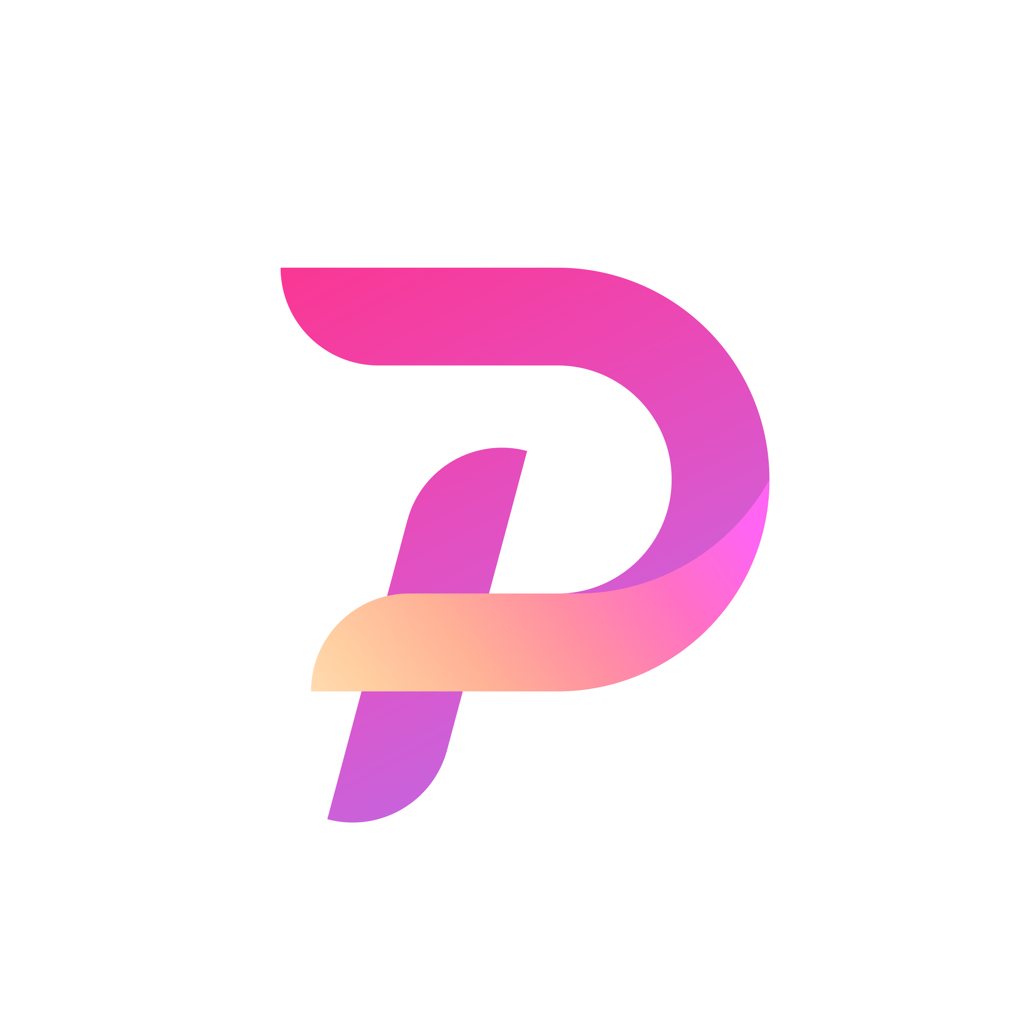 查看
查看TIPSS国际版
影音视听 / 91.75M 2025-04-11更新 -
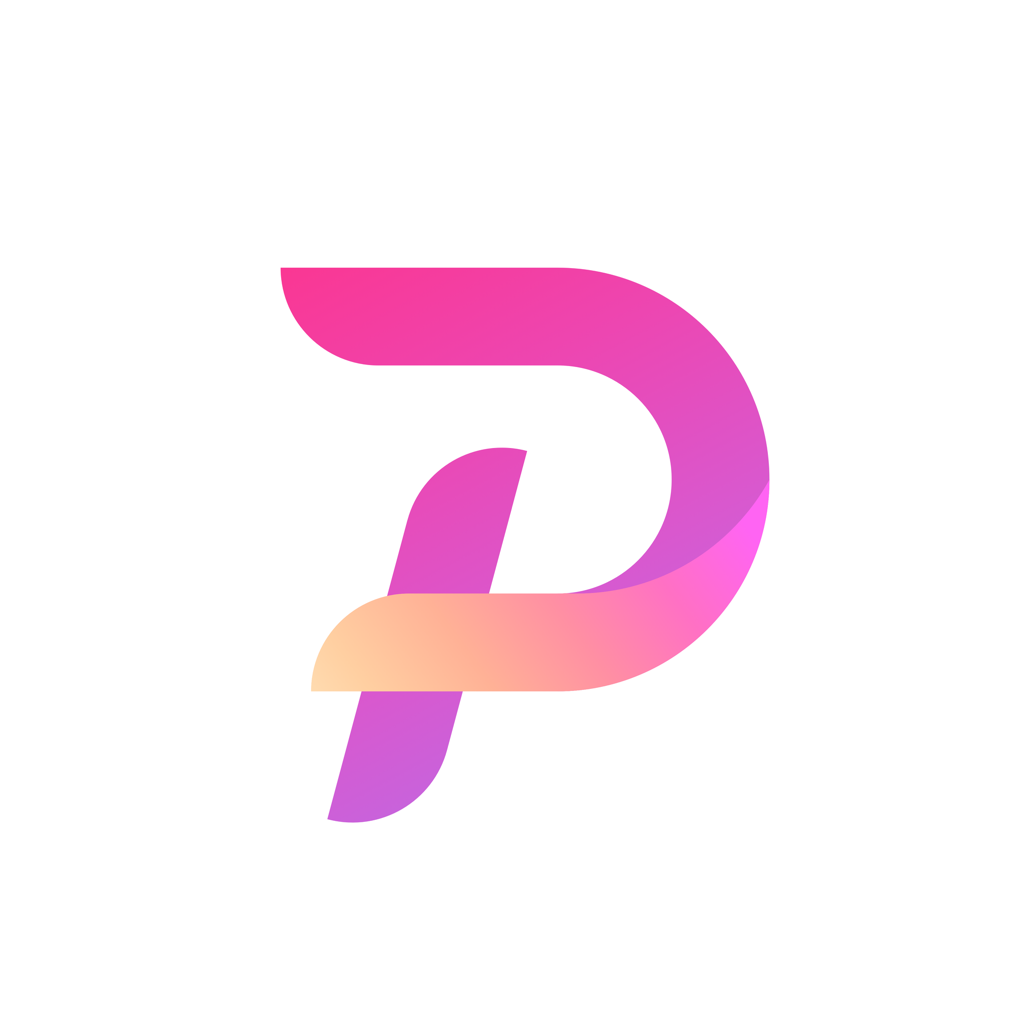 查看
查看tipss海外版
影音视听 / 91.75M 2025-04-11更新 -
 查看
查看轻音社
影音视听 / 38.35M 2025-04-09更新 -
 查看
查看轻音社2025
影音视听 / 38.35M 2025-04-09更新 -
 查看
查看易看Pro2025
影音视听 / 57.78M 2025-04-08更新

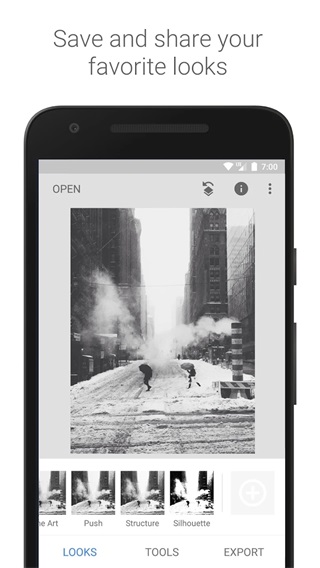
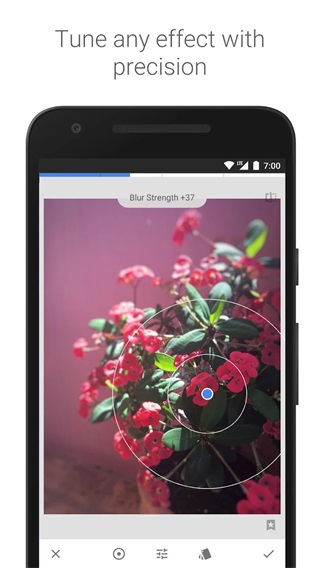
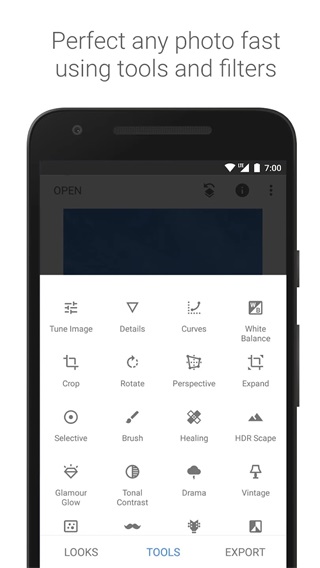
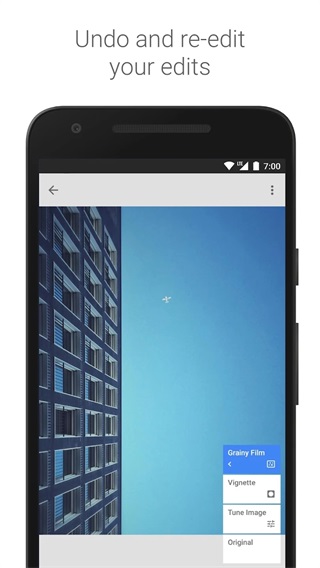
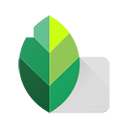
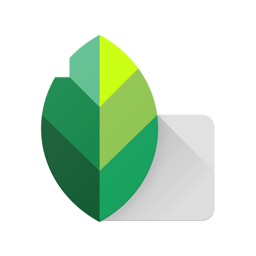
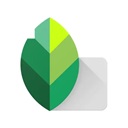
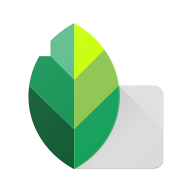





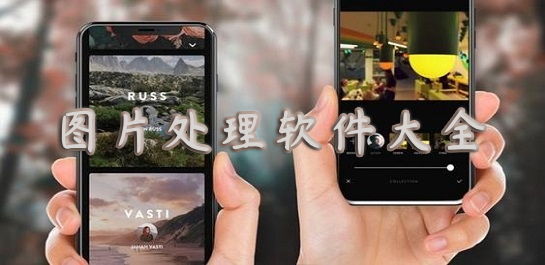




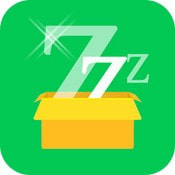
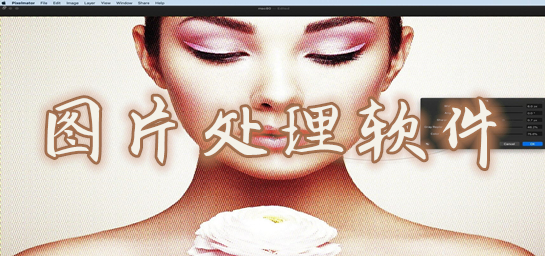

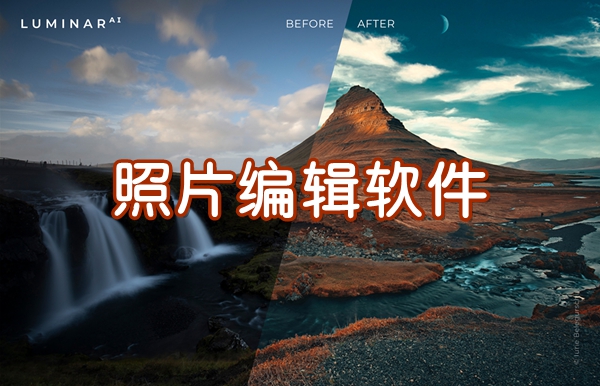

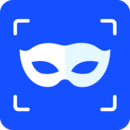

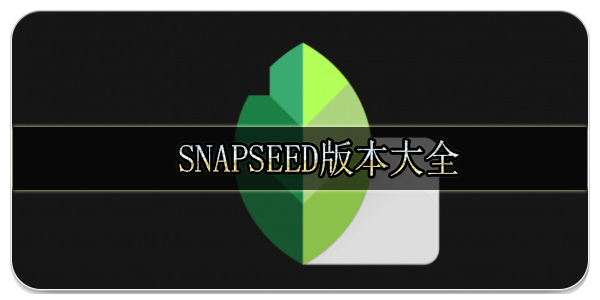

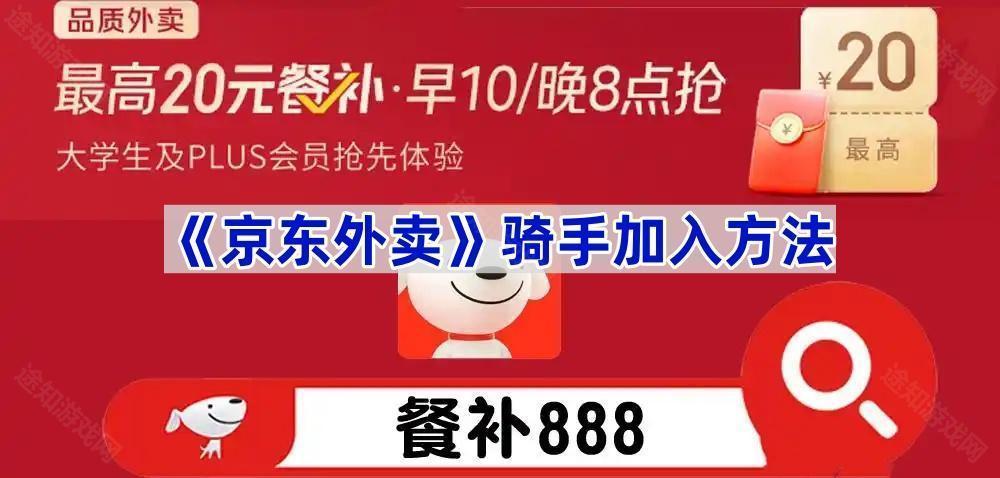
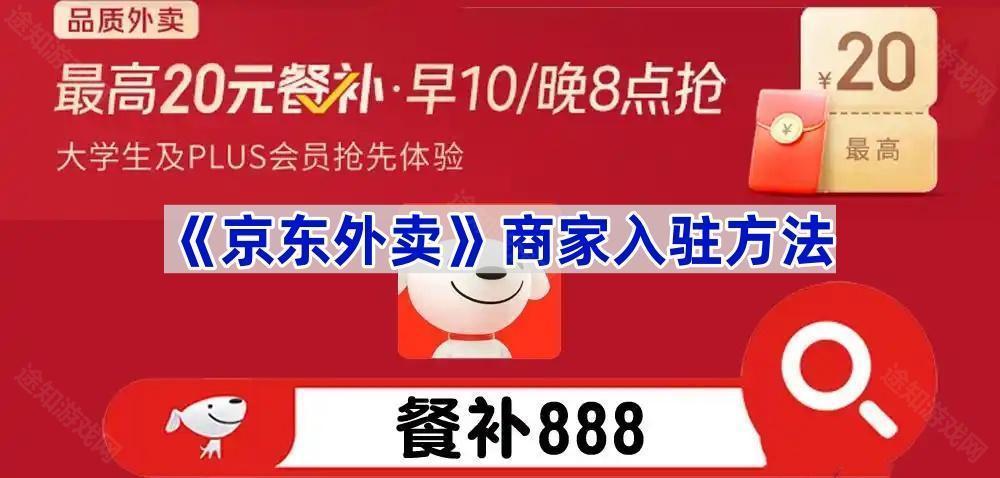



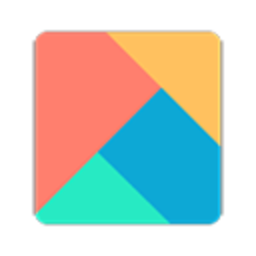
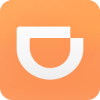

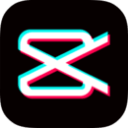

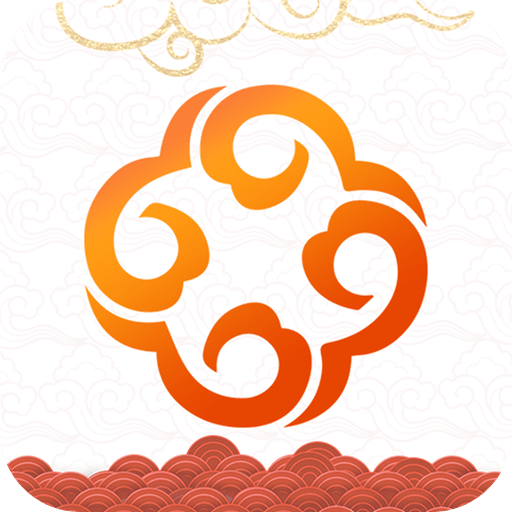
 剪映
剪映 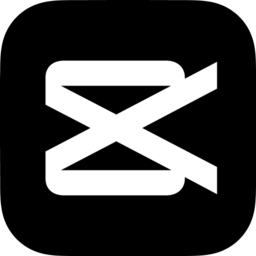 剪映vip会员解锁版
剪映vip会员解锁版  网络调试助手
网络调试助手  字母社区交友
字母社区交友  宝宝巴士世界
宝宝巴士世界  塞尔达助手官方版
塞尔达助手官方版